Похожие презентации:
Express Edition. Установка
1.
После запуска файла установки, выберем пользовательский тип установки2.
В следующем окне отображается необходимое свободное пространство на диске, размер скачивания и папкана компьютере, куда будет производиться установка, в случае необходимости ее можно изменить. Оставим 2.
Основы взаимодействия с Microsoft SQL Server 18 расположение установки по умолчанию и запустим установку,
нажав кнопку Install
3.
После этого начинается скачивание пакета установки, процесс скачивания отображается при помощи индикатора4.
В списке возможных установок необходимо выбрать первый пункт — New SQL Server stand-alone installation…5.
В следующем окнепредлагается
ознакомиться
с лицензионным
соглашением от
корпорации Microsoft по
использованию Microsoft
SQL Server 2016 Express.
После внимательного
ознакомления, его
следует принять
и нажать кнопку Next
6.
Установка файлов7.
После этого осуществляется поискобновлений, загрузка и установка
файлов установки. Затем
программа установки определяет
потенциальные проблемы,
которые могут возникнуть при
выполнении установки MS SQL
Server.
(не смущаемся!)
нажмем кнопку Next
8.
В следующем окнеустановки необходимо
выбрать компоненты для
установки и перейти на
следующее окно.
Ничего не меняем,
нажимаем Next
9.
В следующем окне демонстрируется процесс и результатустановки выбранных ранее компонентов, убедившись, что
установка прошла успешно нужно нажать кнопку Next
10.
Далее вы увидите окно, в котором необходимо указать имя и идентификатор для экземпляра SQL Server, выберемпункт Named instance (Именованный экземпляр) и перейдем далее
11.
Следующее окно предназначено для настройки учетных записей и параметров сортировки, оставим эти пункты безизменений и нажмем кнопку Next
12.
Оставим здесь значение по умолчанию13.
Следующее окно позволяет задать настройку служб Reporting Services, выберем пункт Install and configure и нажмемкнопку Next
14.
Принимаем условия и нажимаем далее15.
Качаем два файла по указаннымссылкам. Нажимаем “обзор” и
выбираем папку в которой
находятся скаченные файлы (не
распаковываем!) и нажимаем
“далее”
16.
Ход выполнения установки17.
По прошествииопределенного
времени, процесс
установки завершится,
и вы увидите окно
завершения установки
SQL Server, которое
содержит сведения об
установленных
компонентах
18.
По завершению процессаустановки, откроем список
установленных программ
и убедимся, что SQL Server
установлен на ваш
компьютер
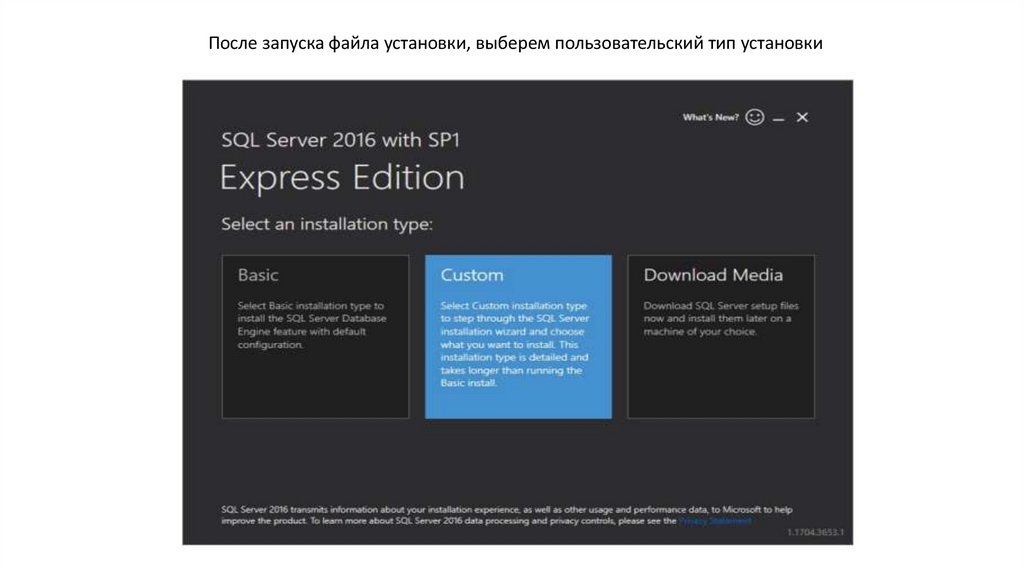
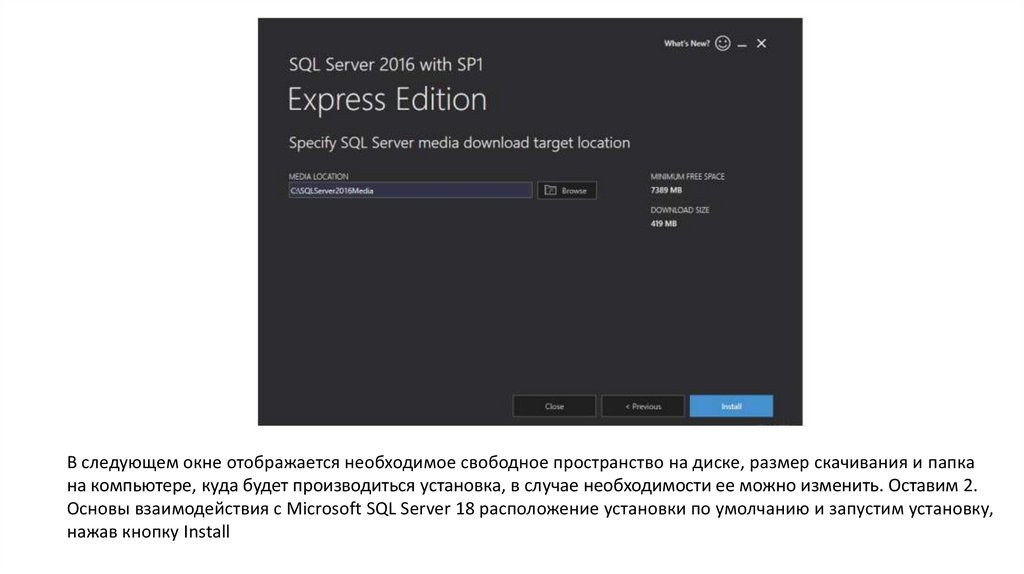
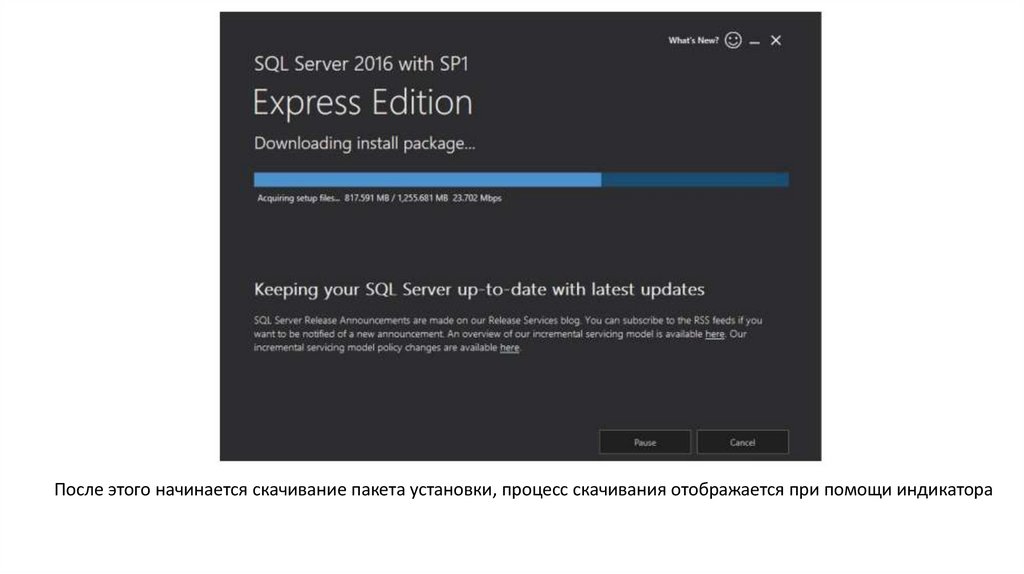
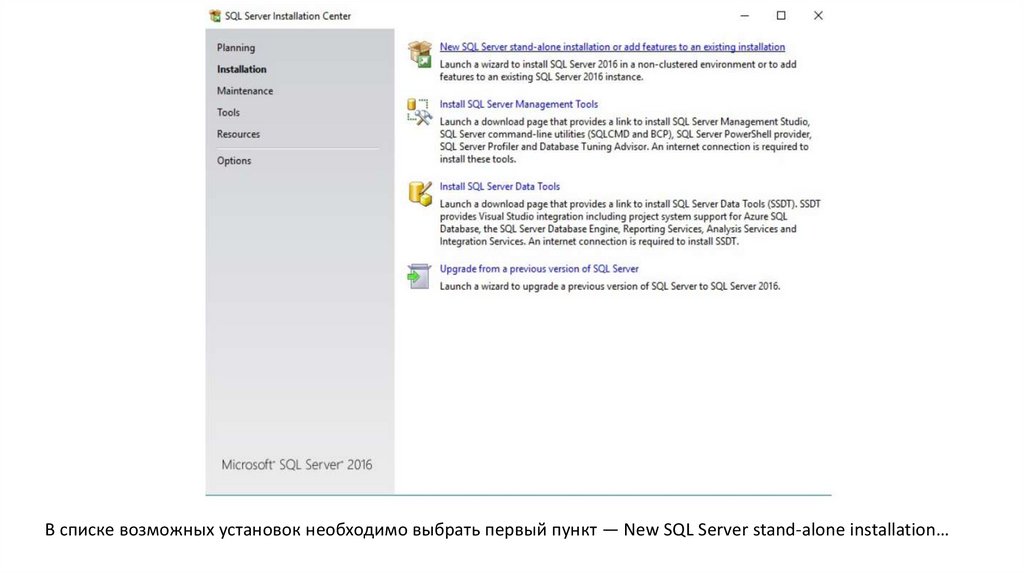
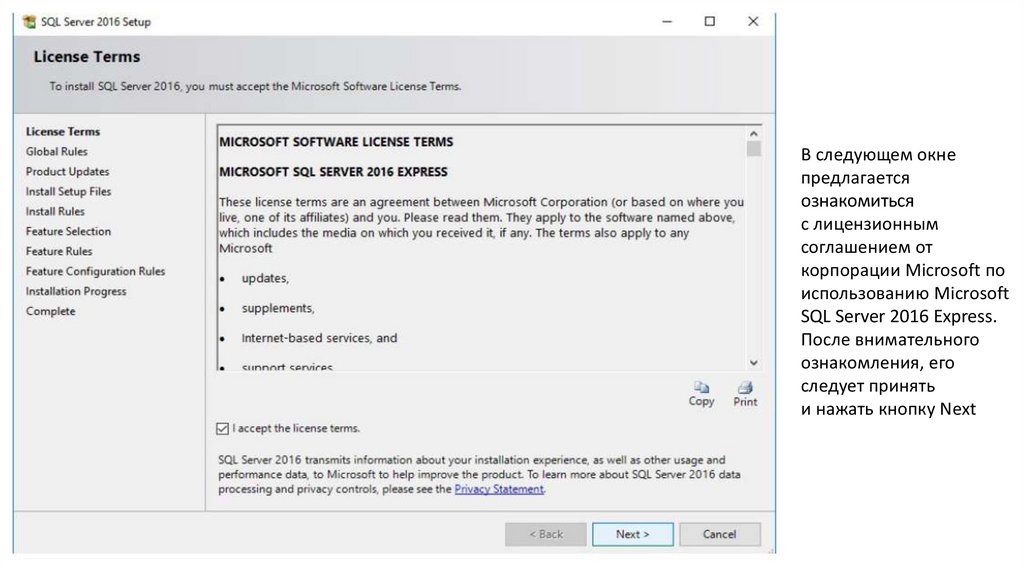
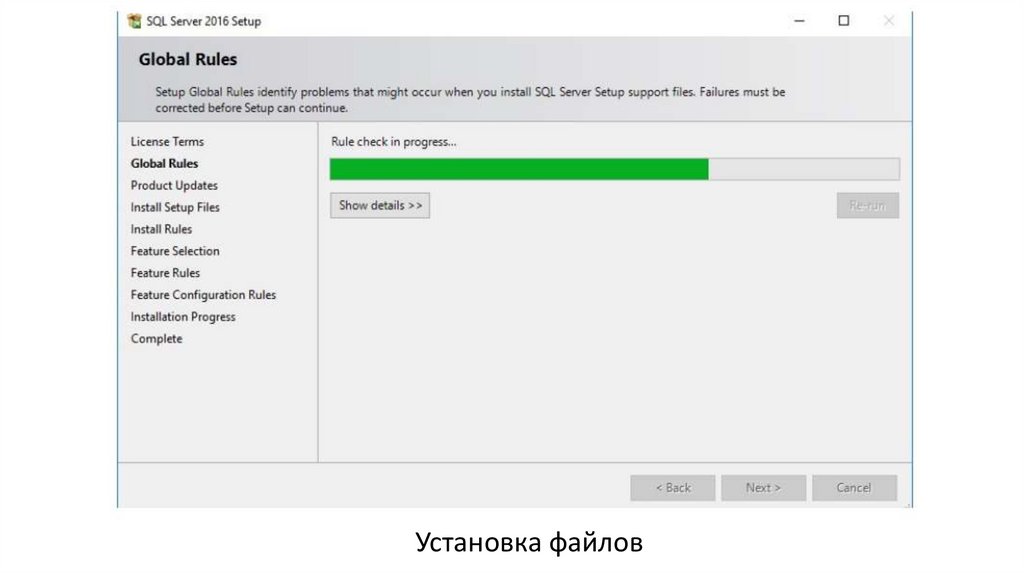
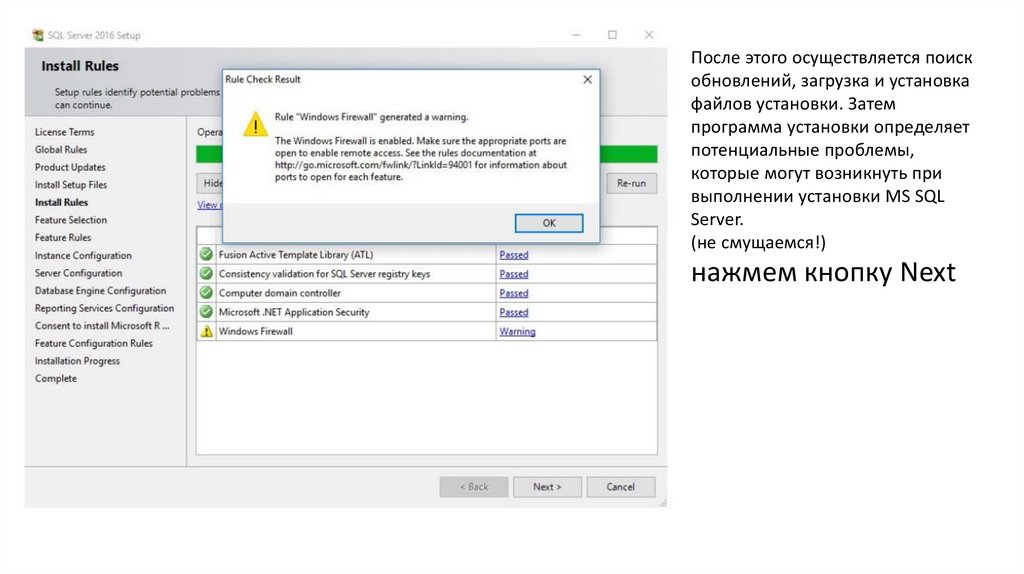
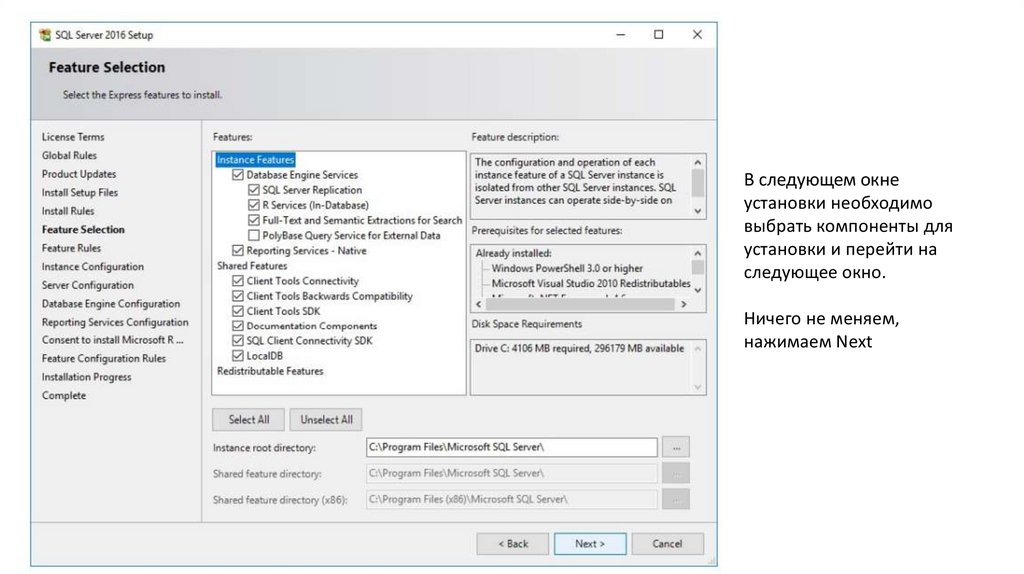
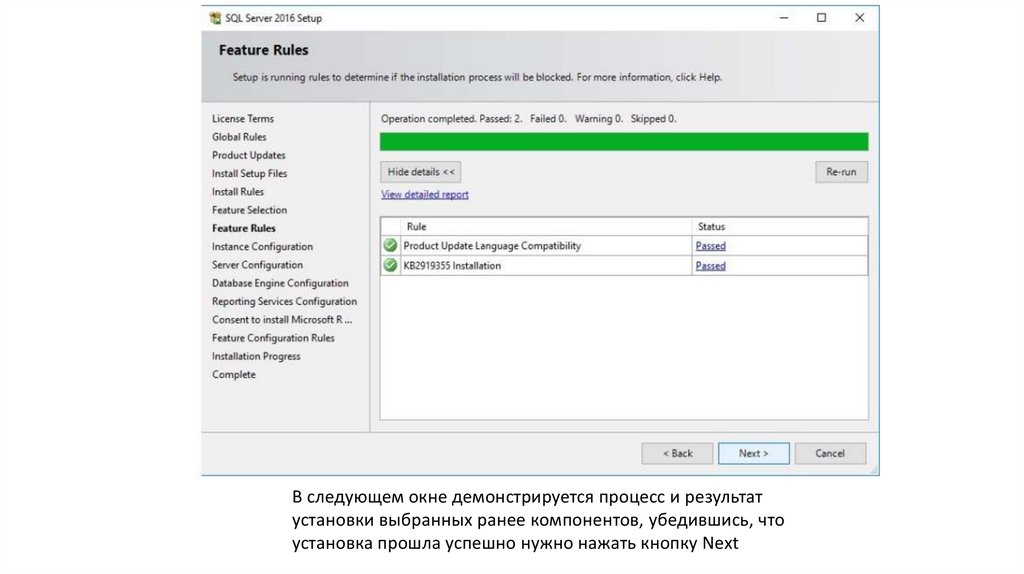
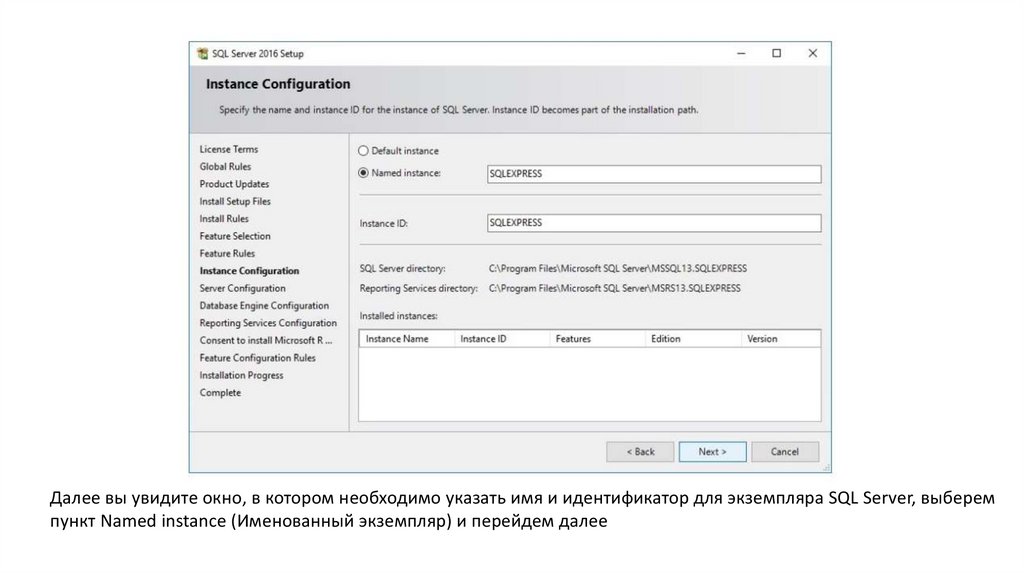
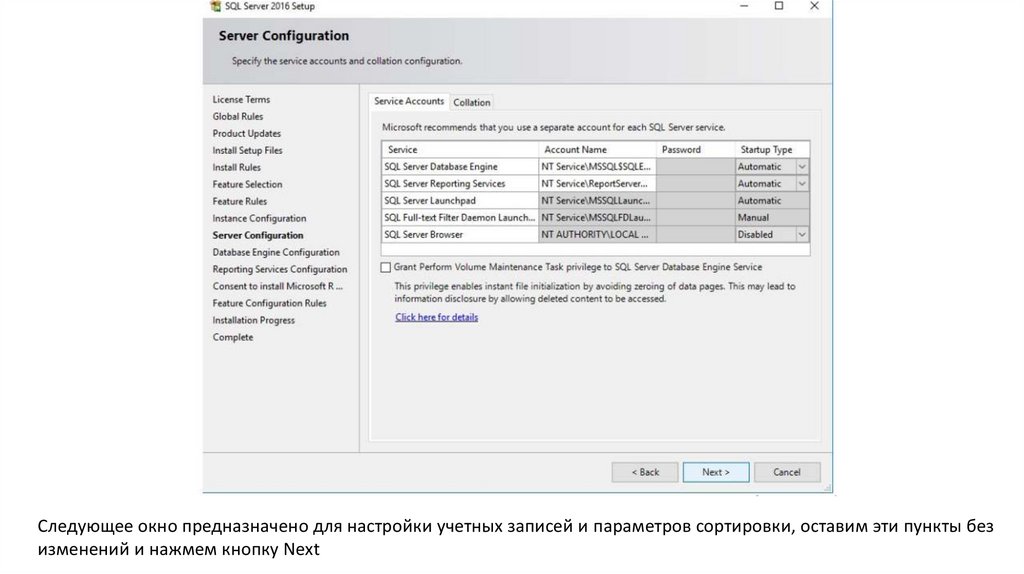
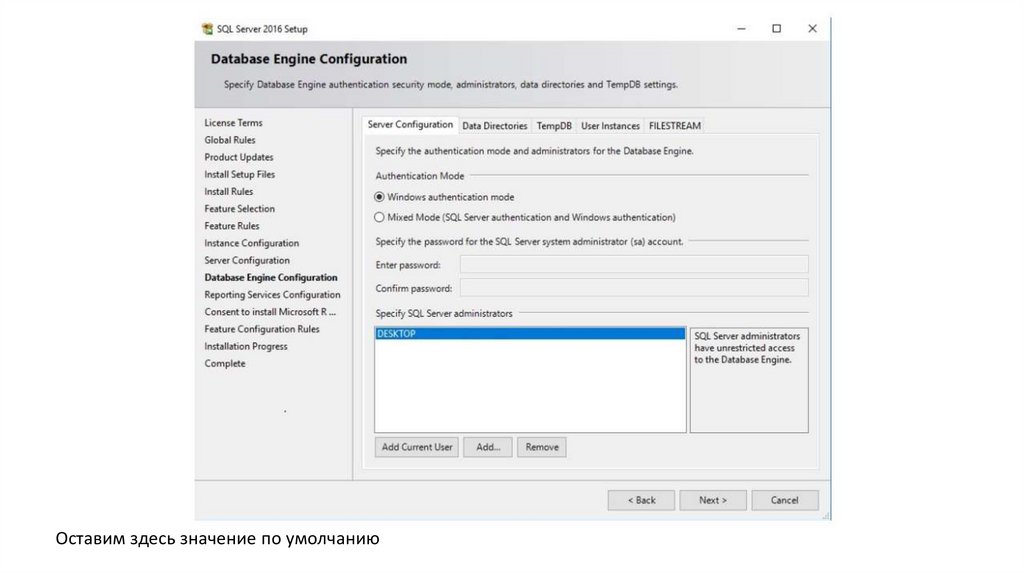
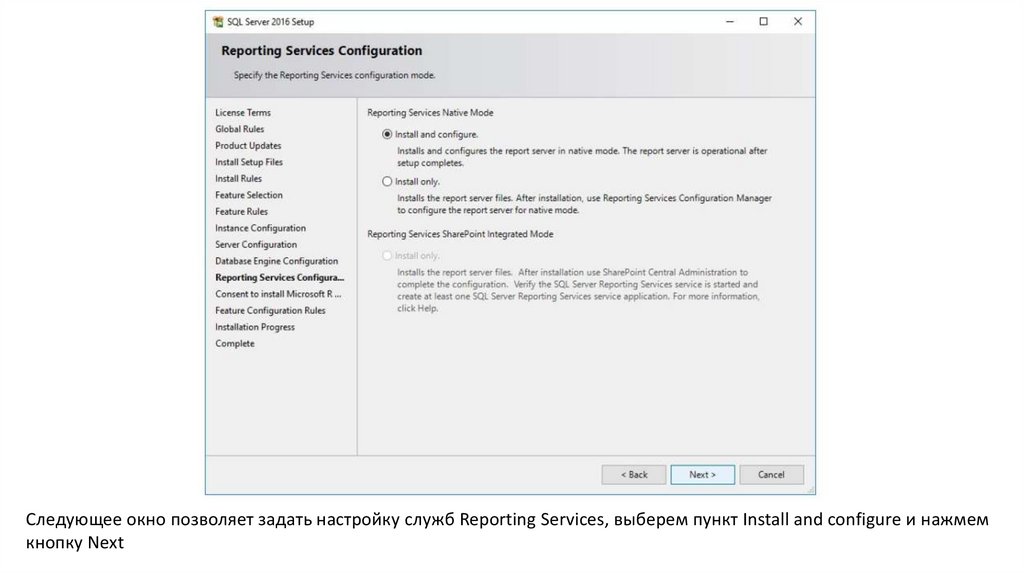
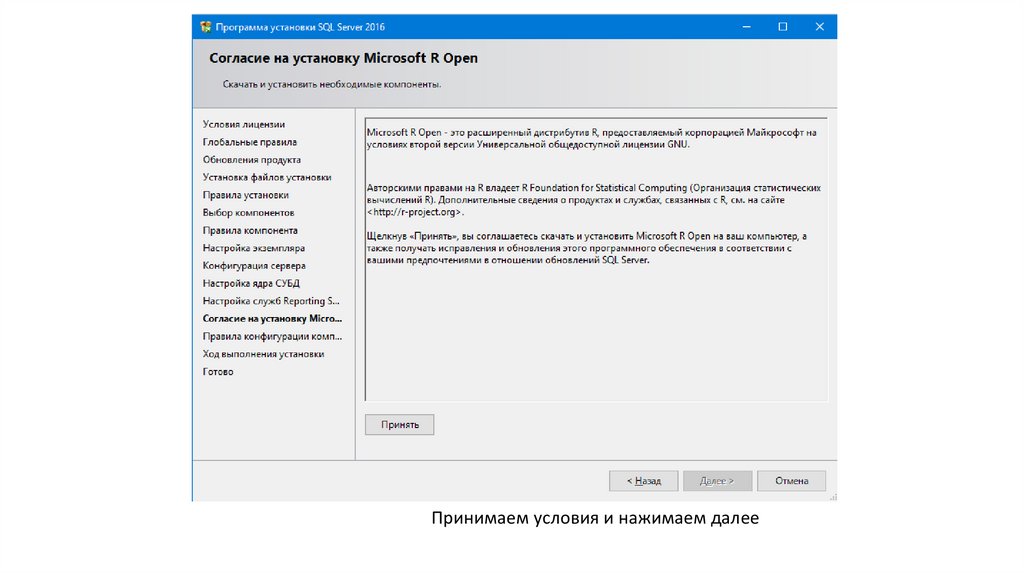
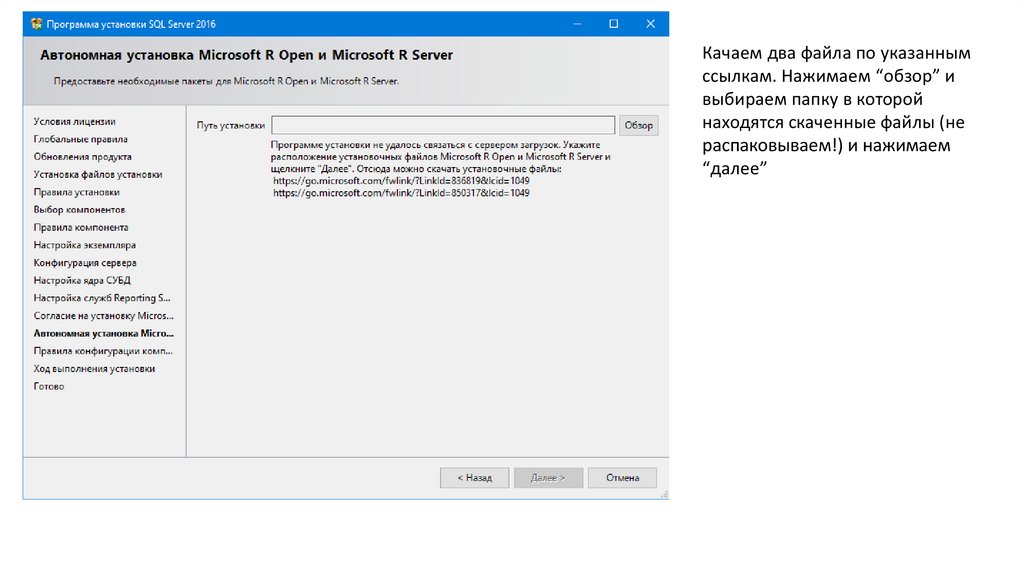
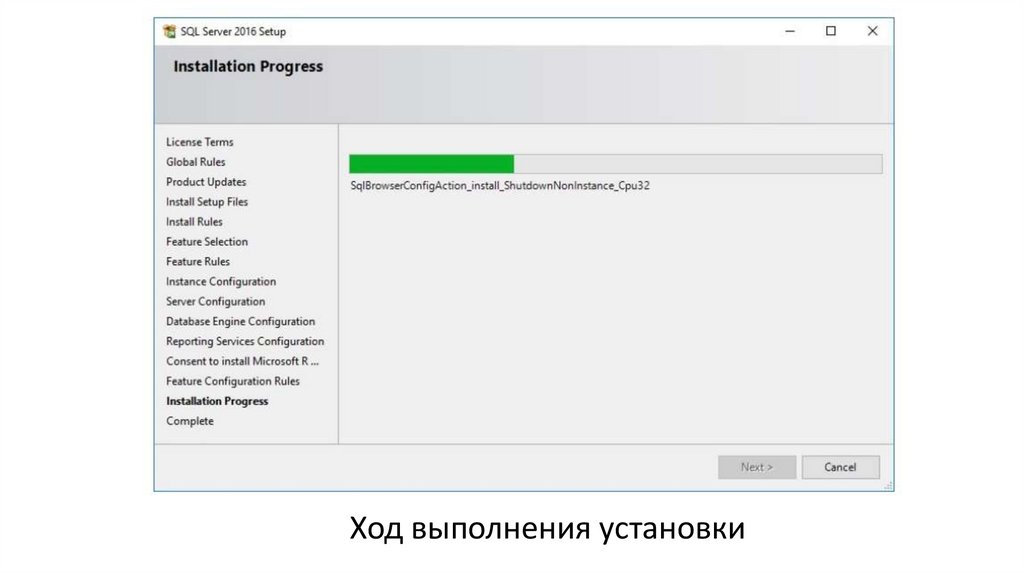
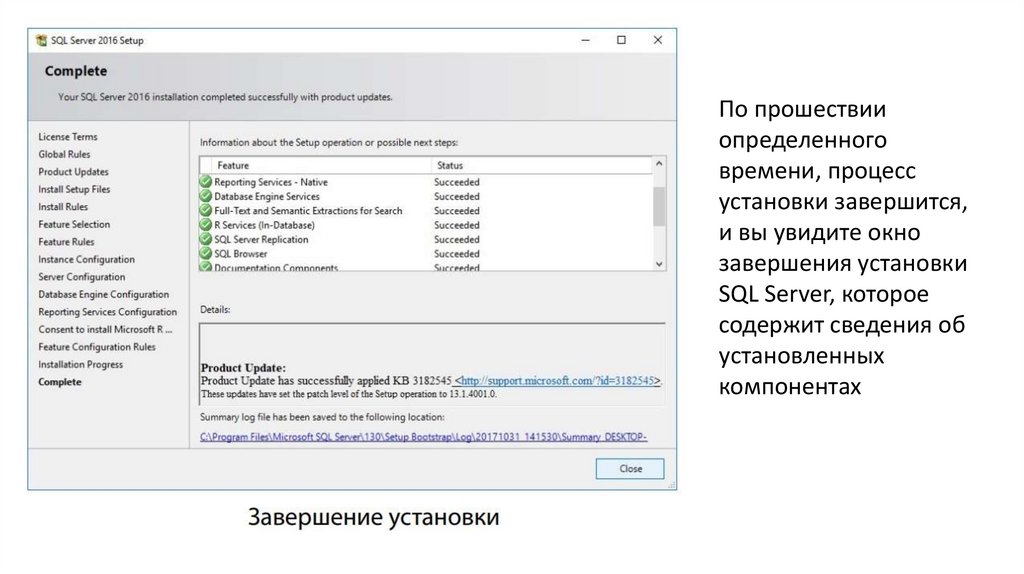
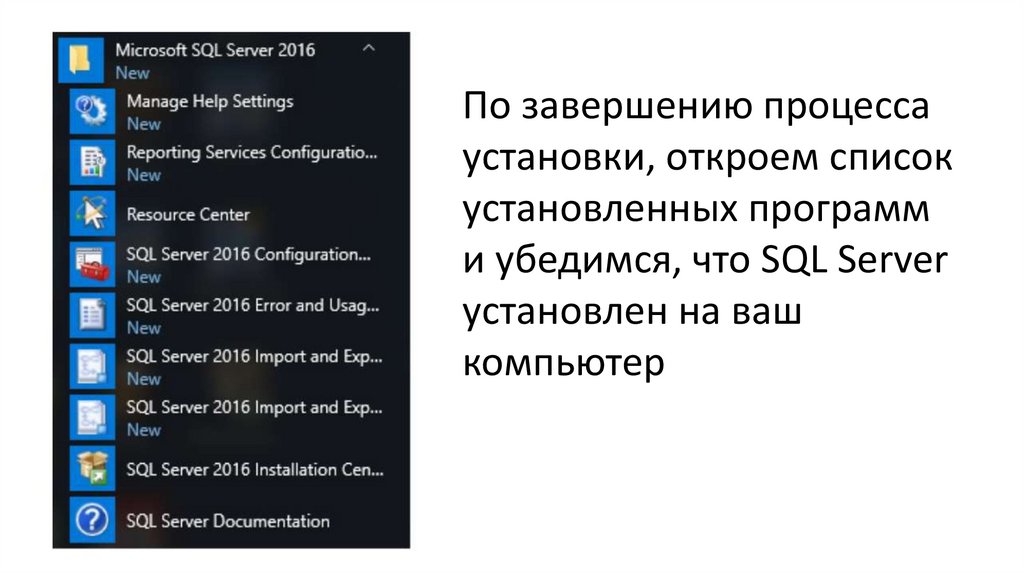
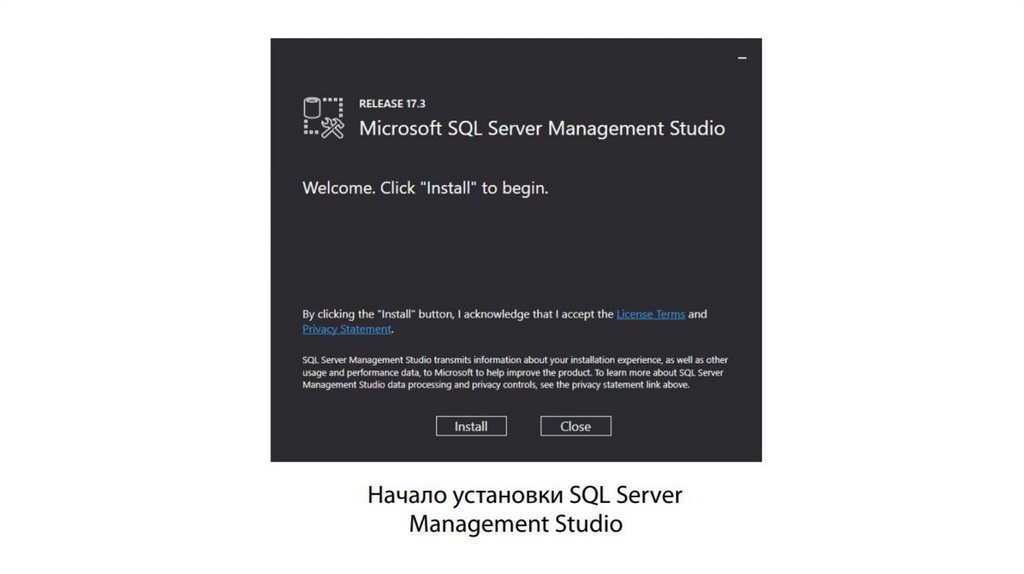

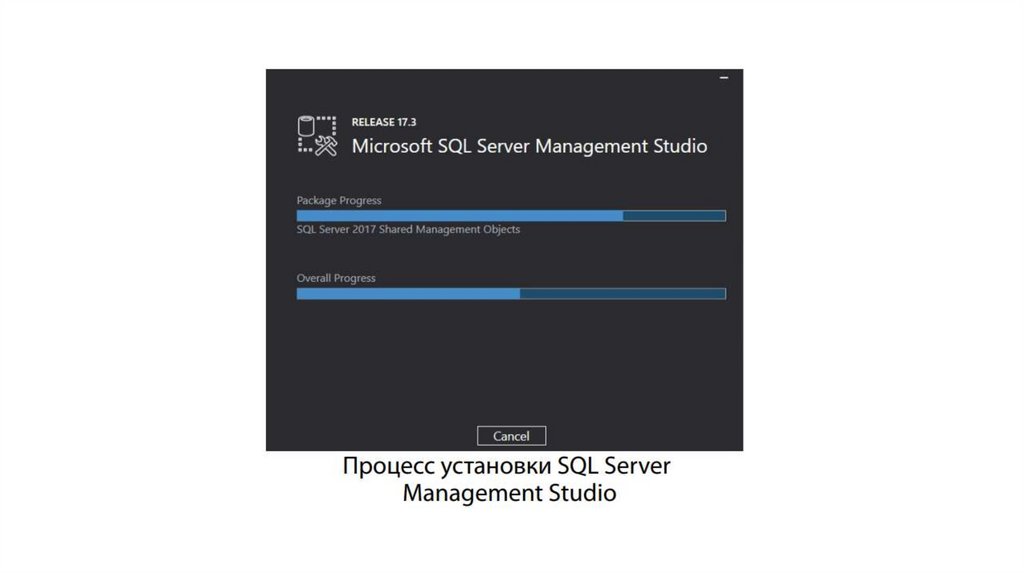
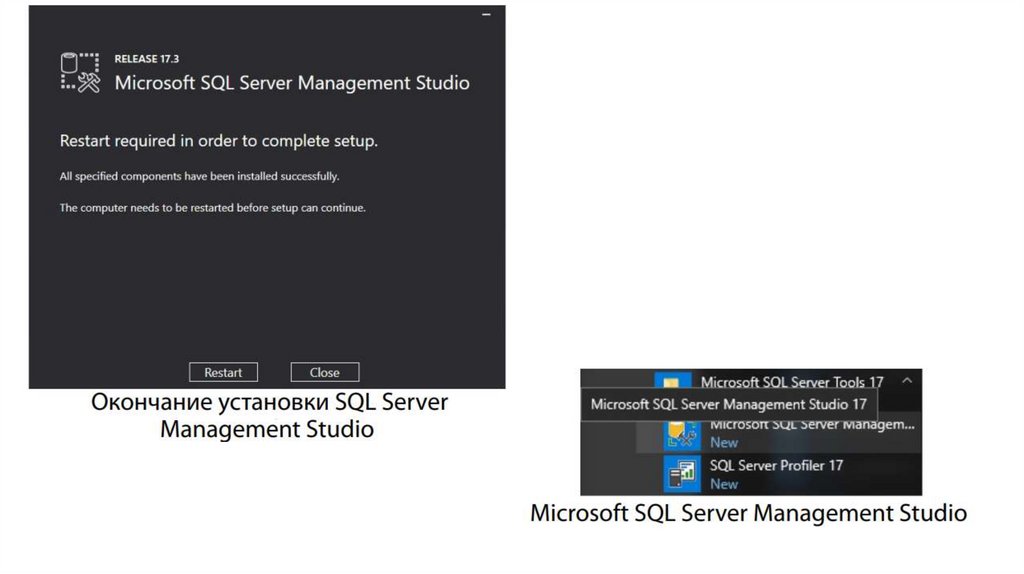
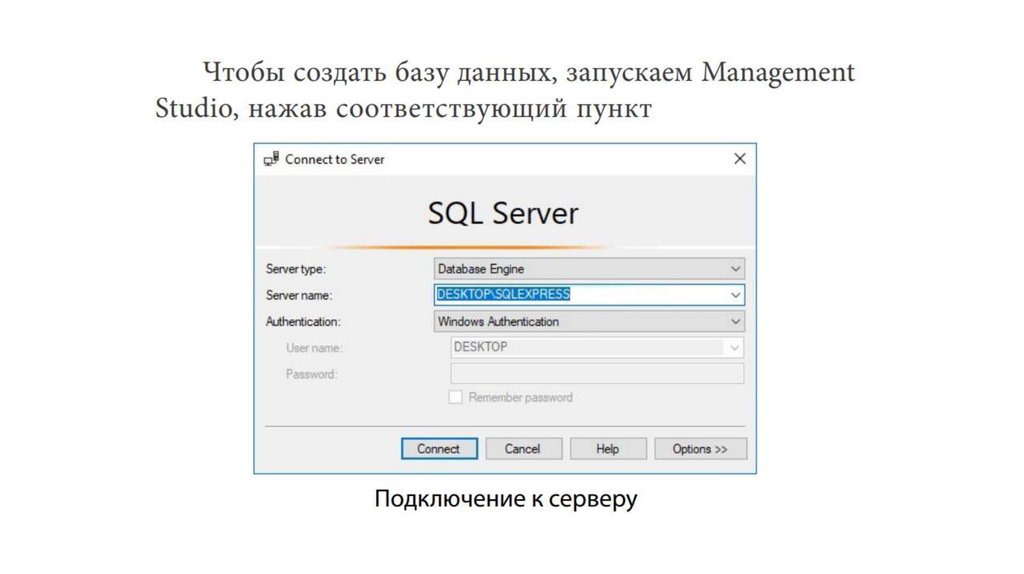
 Программное обеспечение
Программное обеспечение








